在Excel数据处理中,行列转换是常见的操作。这里介绍两种行列转换的方法,一种可实现动态更新,另一种不可实现动态更新,下面详细介绍具体操作步骤和原理。
方法一、使用TRANSPOSE函数实现行列转换及动态更新
函数解析:TRANSPOSE函数的作用是返回转置后的单元格区域,也就是说可以把一行单元格区域转换为一列单元格区域,反之同样适用。
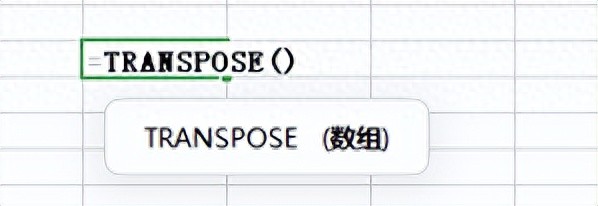
用法示例:若要将左表中A1:D6区域(6行4列)转置为右表(2行6列),可在目标单元格中输入公式=TRANSPOSE(A1:D6) 。当数据源(左表)的数据发生变化时,右表中使用TRANSPOSE函数得到的数据会随之动态更新。
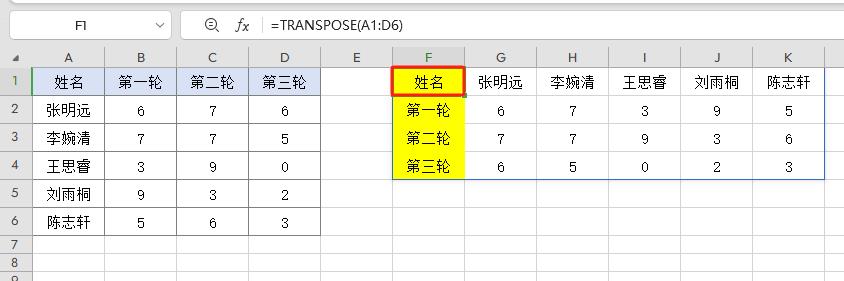
方法二、使用功能实现行列转换(不可动态更新)
操作步骤:
- 首先选中想要转换的单元格区域,比如A1:D6 。
- 按下Ctrl+C进行复制操作。
- 接着鼠标右键点击目标位置,选择“选择性粘贴”。
- 在“选择性粘贴”对话框中,勾选“转置”选项,然后点击“确定”按钮,即可完成行列转换。使用这种方法得到的结果不会随着原数据的变化而自动更新。
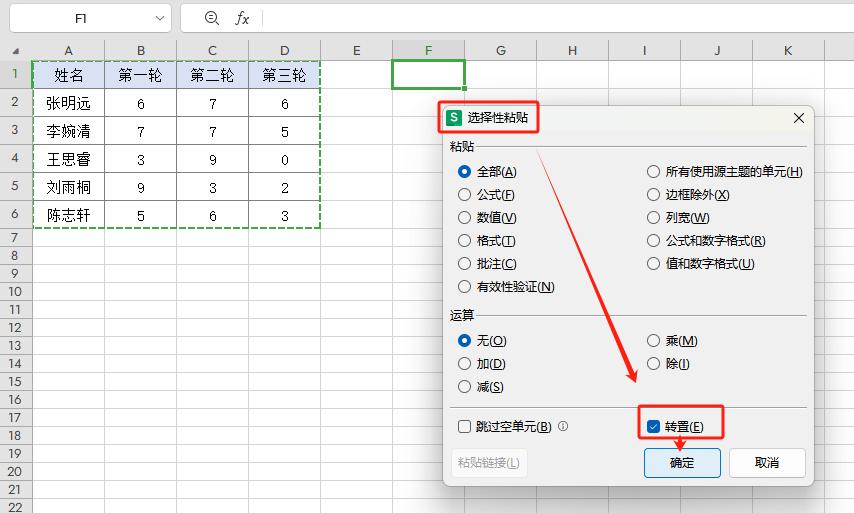
注意事项
- 使用TRANSPOSE函数时,目标区域的大小需要与原区域转置后的大小相匹配,否则可能会出现错误。
- 进行行列转换时,要明确数据的对应关系,确保转换后的结果符合自己的预期。
通过以上两种方法,我们能够在Excel中实现行列转换,并根据是否需要动态更新的需求,选择合适的方法进行数据处理。


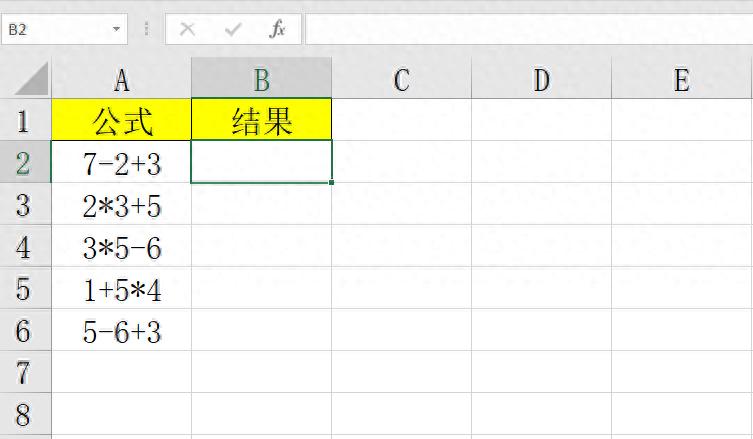
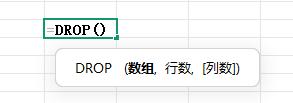
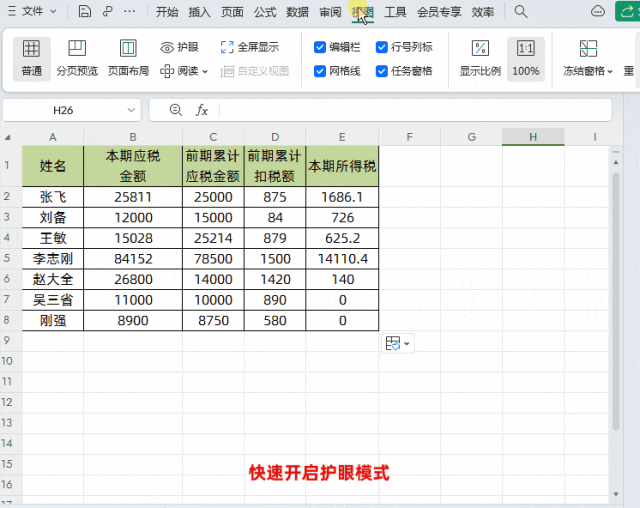
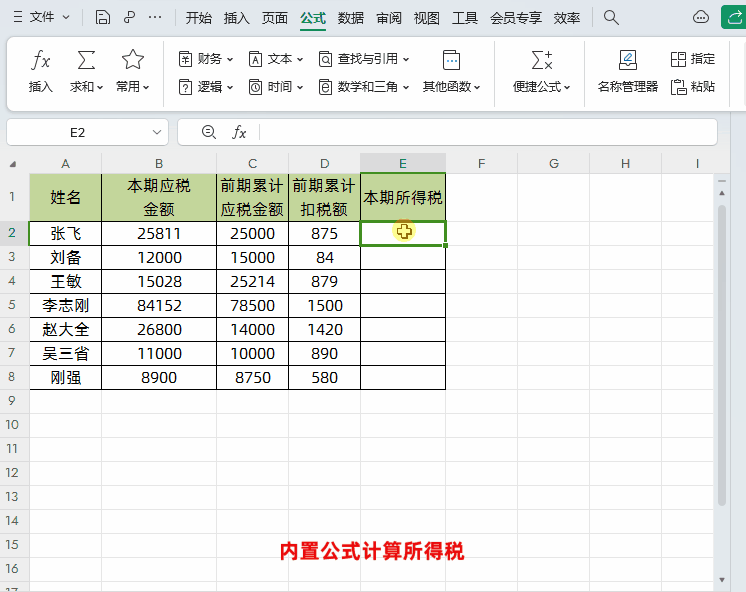




评论 (0)